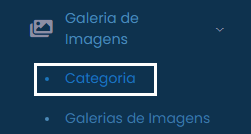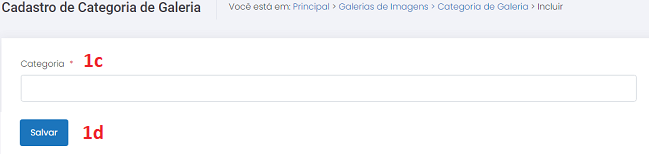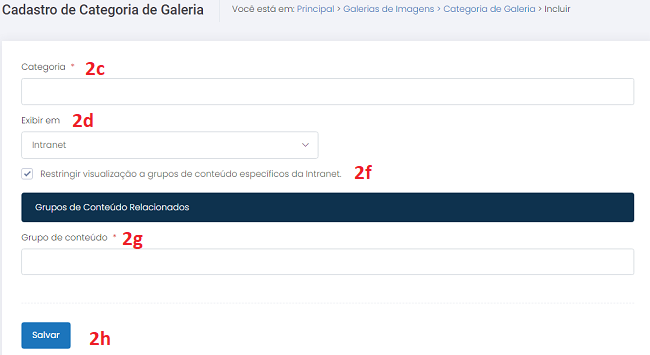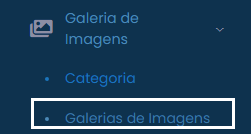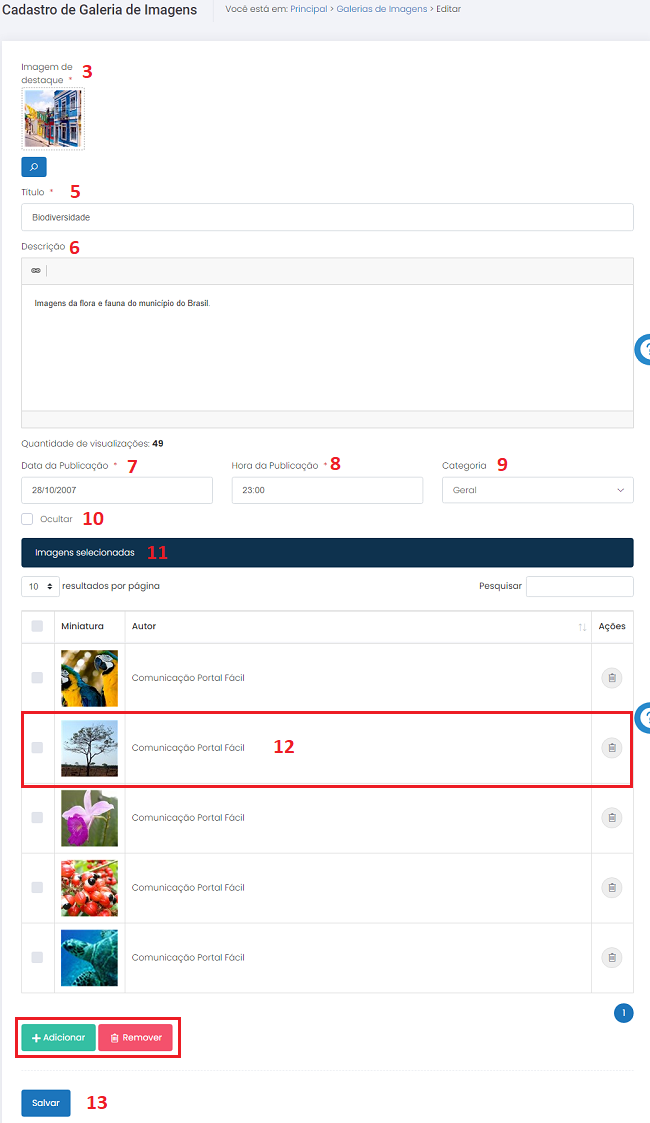Mudanças entre as edições de "Galeria de imagens"
| (7 revisões intermediárias pelo mesmo usuário não estão sendo mostradas) | |||
| Linha 37: | Linha 37: | ||
| − | [[Arquivo: | + | [[Arquivo:Catgaleria.png|commoldura|nenhum]] |
| Linha 46: | Linha 46: | ||
b) Clique no botão [[Arquivo:Incluir novo.png]] para visualizar a tela de cadastros; | b) Clique no botão [[Arquivo:Incluir novo.png]] para visualizar a tela de cadastros; | ||
| − | c) Insira o nome da CATEGORIA no campo | + | c) Insira o nome da CATEGORIA no campo “Categoria” respeitando o limite de 100 caracteres; |
d) Caso esteja habilitado apenas um Portal no gerenciador, clique sobre o botão [[Arquivo:salvar.jpg]] para finalizar a inclusão. | d) Caso esteja habilitado apenas um Portal no gerenciador, clique sobre o botão [[Arquivo:salvar.jpg]] para finalizar a inclusão. | ||
| − | [[Arquivo: | + | [[Arquivo:Cadcatgaleria.png|commoldura|nenhum]] |
| Linha 60: | Linha 60: | ||
b) Clique no botão [[Arquivo:Incluir novo.png]] para visualizar a tela de cadastros; | b) Clique no botão [[Arquivo:Incluir novo.png]] para visualizar a tela de cadastros; | ||
| − | c) Insira o nome da CATEGORIA no campo | + | c) Insira o nome da CATEGORIA no campo “Categoria” respeitando o limite de 100 caracteres; |
d) Caso exista mais de um site disponível nas configurações de gerenciamento, será exibida a opção "Exibir em". Selecione o Portal desejado entre as opções exibidas neste campo. | d) Caso exista mais de um site disponível nas configurações de gerenciamento, será exibida a opção "Exibir em". Selecione o Portal desejado entre as opções exibidas neste campo. | ||
| Linha 68: | Linha 68: | ||
f) selecione a opção "Restringir visualização a grupos de conteúdo específicos da Intranet" caso queira direcionar os conteúdos cadastrados com essa categoria a usuários específicos; | f) selecione a opção "Restringir visualização a grupos de conteúdo específicos da Intranet" caso queira direcionar os conteúdos cadastrados com essa categoria a usuários específicos; | ||
| − | g) clique | + | g) clique no campo "Grupo de conteúdo" e digite o nome ou parte do nome de um ou mais grupos de conteúdo a quais deseja direcionar os arquivos relacionados à categoria cadastrada. |
| − | h) Após criar a “Categoria de galeria” | + | h) Após criar a “Categoria de galeria” e selecionar onde os arquivos vinculados a essa categoria serão exibidos e seus respectivos grupos de conteúdo, clique em [[Arquivo:salvar.jpg]]; |
| − | [[Arquivo: | + | [[Arquivo:Cadcatgaleria2.png|commoldura|nenhum]] |
==== Condições de erro ==== | ==== Condições de erro ==== | ||
| Linha 96: | Linha 96: | ||
# Selecione a opção CATEGORIA no módulo GALERIA DE IMAGENS para visualizar a tela de gerenciamento de registros; | # Selecione a opção CATEGORIA no módulo GALERIA DE IMAGENS para visualizar a tela de gerenciamento de registros; | ||
# Clique sobre o botão [[Arquivo:editar.jpg]] referente ao registro de seu interesse; | # Clique sobre o botão [[Arquivo:editar.jpg]] referente ao registro de seu interesse; | ||
| − | # No campo | + | # No campo “Categoria”, modifique o nome da CATEGORIA respeitando o limite de 100 caracteres; |
# Clique sobre o campo "Exibir em" para alterar o local de exibição das galerias relacionadas à categoria; | # Clique sobre o campo "Exibir em" para alterar o local de exibição das galerias relacionadas à categoria; | ||
# Clique no botão [[Arquivo:salvar.jpg]] para concluir a operação; | # Clique no botão [[Arquivo:salvar.jpg]] para concluir a operação; | ||
| Linha 150: | Linha 150: | ||
1. Selecione a opção CATEGORIA no módulo GALERIA DE IMAGENS para visualizar a tela de gerenciamento de registros; | 1. Selecione a opção CATEGORIA no módulo GALERIA DE IMAGENS para visualizar a tela de gerenciamento de registros; | ||
| − | 2. Para localizar os registros | + | 2. Para localizar os registros, preencha o filtro "Pesquisar" com a descrição completa ou com parte do nome utilizado para cadastrar a CATEGORIA desejada. A seleção do registro será feita automaticamente. A pesquisa também pode ser feita ao clicar no botão [[Arquivo:Filtrar pesquisa.jpg]], preencher o campo “Palavra-chave” e acionar o botão [[Arquivo:Localizar.jpg]];: |
| − | + | 3. No filtro [[Arquivo:resultados.jpg]], defina o número de registros que será exibido por página; | |
| − | |||
| − | |||
| − | + | 4. Serão exibidas as CATEGORIAS que passaram pelos filtros realizados. Caso não tenha sido ativado nenhum filtro, serão exibidas todas as CATEGORIAS cadastradas no sistema em ordem alfabética. | |
| − | |||
| − | + | 5. Para cancelar o gerenciamento de CATEGORIAS, selecione qualquer opção no menu do CMS. | |
| − | |||
| − | |||
| − | |||
| − | |||
| − | |||
| − | |||
| − | |||
=== Recomendações === | === Recomendações === | ||
| Linha 210: | Linha 200: | ||
| − | [[Arquivo: | + | [[Arquivo:Galgaleria.png|commoldura|nenhum]] |
| − | |||
==== Como incluir os dados ==== | ==== Como incluir os dados ==== | ||
| − | 1. Selecione | + | 1. Selecione a opção GALERIAS DE IMAGENS no módulo GALERIA DE IMAGENS; |
2. Clique no botão [[Arquivo:Incluir_novo.png]] para visualizar a tela de cadastros; | 2. Clique no botão [[Arquivo:Incluir_novo.png]] para visualizar a tela de cadastros; | ||
| Linha 222: | Linha 211: | ||
imagem”; | imagem”; | ||
| − | 4. Para substituir a imagem selecionada como destaque da GALERIA, | + | 4. Para substituir a imagem selecionada como destaque da GALERIA, clique novamente em [[Arquivo:Lupa.jpg]] para selecionar uma nova imagem; |
5. '''Título:''' insira o título da GALERIA respeitando o limite de 100 caracteres; | 5. '''Título:''' insira o título da GALERIA respeitando o limite de 100 caracteres; | ||
| Linha 228: | Linha 217: | ||
6. '''Descrição:''' insira a descrição da GALERIA respeitando o limite de 300 caracteres. Esse texto será exibido no site público; | 6. '''Descrição:''' insira a descrição da GALERIA respeitando o limite de 300 caracteres. Esse texto será exibido no site público; | ||
| − | 7. '''Data da publicação:''' insira uma data válida de publicação da GALERIA | + | 7. '''Data da publicação:''' insira uma data válida de publicação da GALERIA. A GALERIA será exibida no site público a partir dessa data; |
8. '''Hora da publicação:''' insira o horário válido da publicação da GALERIA. A GALERIA será exibida no site público a partir dessa hora; | 8. '''Hora da publicação:''' insira o horário válido da publicação da GALERIA. A GALERIA será exibida no site público a partir dessa hora; | ||
| − | 9. '''Ocultar | + | 9. '''Categoria:''' selecione a categoria desejada previamente cadastrada na opção CATEGORIA; |
| + | |||
| + | 10. '''Ocultar''' marque ou desmarque esse campo para ocultar ou exibir a GALERIA no sítio eletrônico; | ||
| − | + | 11. '''Imagens selecionadas:''' clique sobre o botão [[Arquivo:Adicionarcargo.png]]. Na ''pop-up'' que se abrirá automaticamente, escolha entre as IMAGENS previamente cadastradas no sistema as que deseja inserir na GALERIA ou utilize o campo “Incluir” para cadastrar uma nova IMAGEM. Ao final, clique em [[Arquivo:Confirmar.png]]; | |
| − | + | 12. Caso deseje deletar as imagens inseridas na GALERIA, marque o campo à esquerda da foto desejada, [[Arquivo:teste.jpg]], e em seguida clique no botão [[Arquivo:excluir.jpg]] ou [[Arquivo:Removercargo.png]]; | |
| − | + | 13. Após a inserção dos dados, clique no botão [[Arquivo:salvar.jpg]] para concluir o cadastro; | |
| − | + | 14. Para cancelar o cadastro, selecione qualquer opção no menu do CMS. | |
| − | [[Arquivo: | + | [[Arquivo:Cadgaleriaimagens.png|commoldura|nenhum]] |
| − | |||
==== Condições de erro ==== | ==== Condições de erro ==== | ||
| Linha 322: | Linha 312: | ||
1. Selecione o módulo GALERIA DE IMAGENS; | 1. Selecione o módulo GALERIA DE IMAGENS; | ||
| − | 2. Para localizar os registros | + | |
| + | 2. Para localizar os registros, preencha o filtro "Pesquisar" com a descrição completa ou com parte do nome utilizado para cadastrar a CATEGORIA desejada. A seleção do registro será feita automaticamente. A pesquisa também pode ser feita ao clicar no botão [[Arquivo:Filtrar pesquisa.jpg]] e preencher os campos: | ||
| − | a) | + | a) '''Palavra-chave:''' preencha o filtro com a descrição completa ou com parte do nome utilizado para cadastrar a GALERIA desejada e clique em [[Arquivo:salvar.jpg]]; |
| − | '''Palavra-chave:''' preencha o filtro com a descrição | ||
| − | completa ou com parte do nome utilizado para cadastrar a GALERIA desejada e | ||
| − | clique em [[Arquivo:salvar.jpg]]; | ||
| − | b) | + | b) '''Oculto:''' use o botão para filtrar a exibição das GALERIAS pelo status oculto, não oculto ou ambos; |
| − | '''Oculto:''' use o botão para filtrar a exibição das | ||
| − | GALERIAS pelo status oculto, não oculto ou ambos; | ||
| − | c) | + | c) '''Categoria:''' use esse campo para filtrar pela categoria da galeria; |
| − | '''Exibir somente as publicadas:''' marque ou desmarque essa opção para | + | |
| − | visualizar apenas as GALERIAS que foram publicadas no sítio eletrônico ou para | + | |
| + | d) '''Exibir somente as publicadas:''' marque ou desmarque essa opção para visualizar apenas as GALERIAS que foram publicadas no sítio eletrônico ou para | ||
não visualizar as mesmas; | não visualizar as mesmas; | ||
| − | + | e) '''Resultados por página''': No filtro [[Arquivo:localizar.jpg]], defina o número de registros que será exibido por página; | |
| − | defina o número de registros que será exibido por página; | ||
| − | + | f) Serão exibidas as GALERIAS que passaram pelos filtros realizados. Caso não tenha sido ativado nenhum filtro, serão exibidas todas as GALERIAS pela ordem em que foram cadastradas no sistema. Das mais recentes para as mais antigas. | |
| − | exibidas as GALERIAS que passaram pelos filtros realizados. Caso não tenha sido | ||
| − | ativado nenhum filtro, serão exibidas todas as GALERIAS pela ordem em que foram | ||
| − | cadastradas no sistema. Das mais recentes para as mais antigas. | ||
| − | 3. '''Status | + | 3. '''Status de exibição:''' selecione um registro utilizando o campo à esquerda do título, [[Arquivo:teste.jpg]], em seguida clique em [[Arquivo:Exibir.jpg]] para que a GALERIA escolhida seja exposta no sítio eletrônico ou clique em [[Arquivo:Ocultar.jpg]] para que a GALERIA selecionada não seja exibida no site; |
4. Para cancelar a operação, selecione qualquer opção no menu do CMS. | 4. Para cancelar a operação, selecione qualquer opção no menu do CMS. | ||
Edição atual tal como às 19h55min de 30 de setembro de 2020
Índice
- 1 MÓDULO GALERIA DE IMAGENS
- 1.1 Introdução
- 1.1.1 Entidade CATEGORIAS
- 1.1.2 Objetivo
- 1.1.3 Relacionamento com a área pública e demais entidades
- 1.1.4 Operação INCLUIR
- 1.1.5 Operação EDITAR
- 1.1.6 Operação EXCLUIR
- 1.1.7 Operação GERENCIAR
- 1.1.8 Recomendações
- 1.1.9 Entidade GALERIA DE IMAGENS
- 1.1.10 Objetivo
- 1.1.11 Relacionamento com a área pública e demais entidades
- 1.1.12 Operação INCLUIR
- 1.1.13 Operação EDITAR
- 1.1.14 Operação EXCLUIR
- 1.1.15 Operação GERENCIAR
- 1.1 Introdução
MÓDULO GALERIA DE IMAGENS
Introdução
O módulo permite que o usuário anônimo de internet visualize e faça o download de diversas imagens agrupadas por temas semelhantes. No site público, as galerias são exibidas numa área específica para esta finalidade ou associadas às matérias, agendas ou obras. Quando o usuário anônimo de internet clica sobre a imagem destaque de uma delas, uma pop-up se abre e exibe uma das imagens em tamanho maior e as demais em miniaturas logo abaixo dela. Cada miniatura ampliada exibe informações sobre o autor da imagem e nome da galeria. No CMS, as imagens previamente cadastradas, com as informações referentes ao autor e à data de publicação no sítio eletrônico, são adicionadas à galeria junto com uma breve descrição sobre o tema em comum. Pelo CMS é possível ainda definir o status da galeria no sítio eletrônico (oculta ou não), a imagem destaque, verificar o número de visualizações e pesquisá-las por palavra-chave e status de galeria.
Entidade CATEGORIAS
Objetivo
Cadastrar diversas CATEGORIAS e utilizá-las para melhor identificar e organizar os registros de GALERIA DE IMAGENS.
Relacionamento com a área pública e demais entidades
O registro da entidade CATEGORIA deve ser associado ao registro de GALERIA DE IMAGENS. Ambos serão exibidos no sítio eletrônico, numa área específica para GALERIA DE IMAGENS.
Operação INCLUIR
Pré-requisitos
Não há.
1. Para apenas um Portal configurado:
a) Selecione a opção CATEGORIA no módulo GALERIA DE IMAGENS;
b) Clique no botão ![]() para visualizar a tela de cadastros;
para visualizar a tela de cadastros;
c) Insira o nome da CATEGORIA no campo “Categoria” respeitando o limite de 100 caracteres;
d) Caso esteja habilitado apenas um Portal no gerenciador, clique sobre o botão ![]() para finalizar a inclusão.
para finalizar a inclusão.
2. Para mais de um Portal configurado:
a) Selecione a opção CATEGORIA no módulo GALERIA DE IMAGENS;
b) Clique no botão ![]() para visualizar a tela de cadastros;
para visualizar a tela de cadastros;
c) Insira o nome da CATEGORIA no campo “Categoria” respeitando o limite de 100 caracteres;
d) Caso exista mais de um site disponível nas configurações de gerenciamento, será exibida a opção "Exibir em". Selecione o Portal desejado entre as opções exibidas neste campo.
e) Caso o Portal selecionado exija login para acesso (Intranet, por exemplo), é possível direcionar os eventos relacionados à categoria de Galeria de imagens a grupos de conteúdo específicos;
f) selecione a opção "Restringir visualização a grupos de conteúdo específicos da Intranet" caso queira direcionar os conteúdos cadastrados com essa categoria a usuários específicos;
g) clique no campo "Grupo de conteúdo" e digite o nome ou parte do nome de um ou mais grupos de conteúdo a quais deseja direcionar os arquivos relacionados à categoria cadastrada.
h) Após criar a “Categoria de galeria” e selecionar onde os arquivos vinculados a essa categoria serão exibidos e seus respectivos grupos de conteúdo, clique em ![]() ;
;
Condições de erro
Se o botão ![]() for acionado sem o preenchimento correto dos campos obrigatórios, será exibida uma mensagem de alerta.
for acionado sem o preenchimento correto dos campos obrigatórios, será exibida uma mensagem de alerta.
Operação EDITAR
Pré-requisitos
Para iniciar a operação de edição de um registro de CATEGORIA de GALERIA DE IMAGENS é necessário que haja CATEGORIAS previamente cadastras no sistema.
Como editar os dados
- Selecione a opção CATEGORIA no módulo GALERIA DE IMAGENS para visualizar a tela de gerenciamento de registros;
- Clique sobre o botão
 referente ao registro de seu interesse;
referente ao registro de seu interesse; - No campo “Categoria”, modifique o nome da CATEGORIA respeitando o limite de 100 caracteres;
- Clique sobre o campo "Exibir em" para alterar o local de exibição das galerias relacionadas à categoria;
- Clique no botão
 para concluir a operação;
para concluir a operação; - Para cancelar a operação, selecione qualquer opção no menu do CMS.
Condições de erro
Se o botão ![]() for acionado sem o preenchimento correto dos campos obrigatórios, será exibida uma mensagem de alerta.
for acionado sem o preenchimento correto dos campos obrigatórios, será exibida uma mensagem de alerta.
Operação EXCLUIR
Pré-requisitos
Para iniciar a operação de exclusão de um registro de CATEGORIA de GALERIA DE IMAGENS é necessário que haja CATEGORIAS previamente cadastras no sistema.
Como excluir os dados
- Selecione a opção CATEGORIA no módulo GALERIA DE IMAGENS para visualizar a tela de gerenciamento de registros;
- Clique sobre o botão
 referente ao registro desejado;
referente ao registro desejado; - Para excluir várias CATEGORIAS simultaneamente, selecione os registros marcando as caixas à esquerda de cada um deles,
 , e em seguida clique no botão
, e em seguida clique no botão  ;
; - Após excluir um ou mais registros, será exibida uma mensagem de confirmação. Clique em “Ok” para confirmar a ação ou clique em “Cancelar” para abortar a exclusão dos dados.
Condições de erro
1.Se o usuário clicar no botão ![]() sem haver registros selecionados, será exibida uma mensagem de alerta;
sem haver registros selecionados, será exibida uma mensagem de alerta;
2. Caso o usuário tente excluir registros de entidades relacionadas, será exibida uma mensagem informando que os registros selecionados não puderam ser excluídos porque estão relacionados a outras informações previamente cadastradas no sistema.
Operação GERENCIAR
Pré-requisitos
Como gerenciar os dados
1. Selecione a opção CATEGORIA no módulo GALERIA DE IMAGENS para visualizar a tela de gerenciamento de registros;
2. Para localizar os registros, preencha o filtro "Pesquisar" com a descrição completa ou com parte do nome utilizado para cadastrar a CATEGORIA desejada. A seleção do registro será feita automaticamente. A pesquisa também pode ser feita ao clicar no botão ![]() , preencher o campo “Palavra-chave” e acionar o botão
, preencher o campo “Palavra-chave” e acionar o botão ![]() ;:
;:
3. No filtro ![]() , defina o número de registros que será exibido por página;
, defina o número de registros que será exibido por página;
4. Serão exibidas as CATEGORIAS que passaram pelos filtros realizados. Caso não tenha sido ativado nenhum filtro, serão exibidas todas as CATEGORIAS cadastradas no sistema em ordem alfabética.
5. Para cancelar o gerenciamento de CATEGORIAS, selecione qualquer opção no menu do CMS.
Recomendações
Para obter mais eficiência nos procedimentos de inclusão e edição, evitando possíveis erros, verifique se já existe o registro desejado, se há compatibilidade entre os dados inseridos com os exigidos pelo sistema e se os campos obrigatórios estão corretamente preenchidos. Nos procedimentos de exclusão, verifique se os registros estão devidamente selecionados e se aqueles são os que realmente se deseja excluir. É recomendado também ativar o recurso DICA toda vez que surgirem dúvidas durante os processos de inserção, gerenciamento e exclusão de dados.
Entidade GALERIA DE IMAGENS
Objetivo
Reunir imagens com temas semelhantes em galerias para facilitar a busca dos usuários anônimos de internet.
Relacionamento com a área pública e demais entidades
As galerias são dispostas numa área específica do sítio eletrônico e cada uma delas reúne imagens de temas semelhantes. Ao clicar sobre uma delas, uma pop-up se abre e exibe uma imagem ampliada com as demais, abaixo, em miniatura. A GALERIA oferece ainda recursos como “Salvar imagem”. O registro da entidade GALERIA DE IMAGENS pode ser associado ao registro da entidade MATÉRIA, AGENDA e OBRAS.
Operação INCLUIR
Pré-requisitos
Para iniciar a operação de inclusão de um registro de GALERIA DE IMAGENS é necessário que haja IMAGENS previamente cadastradas no sistema.
Como incluir os dados
1. Selecione a opção GALERIAS DE IMAGENS no módulo GALERIA DE IMAGENS;
2. Clique no botão ![]() para visualizar a tela de cadastros;
para visualizar a tela de cadastros;
3. Imagem de destaque: clique sobre o botão ![]() e, na pop-up que se abrirá automaticamente, escolha uma das imagens já cadastradas no sistema para ser a miniatura de destaque da GALERIA. Na pop-up, também é possível cadastrar uma nova imagem em “Incluir
imagem”;
e, na pop-up que se abrirá automaticamente, escolha uma das imagens já cadastradas no sistema para ser a miniatura de destaque da GALERIA. Na pop-up, também é possível cadastrar uma nova imagem em “Incluir
imagem”;
4. Para substituir a imagem selecionada como destaque da GALERIA, clique novamente em ![]() para selecionar uma nova imagem;
para selecionar uma nova imagem;
5. Título: insira o título da GALERIA respeitando o limite de 100 caracteres;
6. Descrição: insira a descrição da GALERIA respeitando o limite de 300 caracteres. Esse texto será exibido no site público;
7. Data da publicação: insira uma data válida de publicação da GALERIA. A GALERIA será exibida no site público a partir dessa data;
8. Hora da publicação: insira o horário válido da publicação da GALERIA. A GALERIA será exibida no site público a partir dessa hora;
9. Categoria: selecione a categoria desejada previamente cadastrada na opção CATEGORIA;
10. Ocultar marque ou desmarque esse campo para ocultar ou exibir a GALERIA no sítio eletrônico;
11. Imagens selecionadas: clique sobre o botão ![]() . Na pop-up que se abrirá automaticamente, escolha entre as IMAGENS previamente cadastradas no sistema as que deseja inserir na GALERIA ou utilize o campo “Incluir” para cadastrar uma nova IMAGEM. Ao final, clique em
. Na pop-up que se abrirá automaticamente, escolha entre as IMAGENS previamente cadastradas no sistema as que deseja inserir na GALERIA ou utilize o campo “Incluir” para cadastrar uma nova IMAGEM. Ao final, clique em ![]() ;
;
12. Caso deseje deletar as imagens inseridas na GALERIA, marque o campo à esquerda da foto desejada, ![]() , e em seguida clique no botão
, e em seguida clique no botão  ou
ou ![]() ;
;
13. Após a inserção dos dados, clique no botão ![]() para concluir o cadastro;
para concluir o cadastro;
14. Para cancelar o cadastro, selecione qualquer opção no menu do CMS.
Condições de erro
Se o botão ![]() for acionado sem o preenchimento correto dos campos obrigatórios, será exibida uma mensagem de alerta.
for acionado sem o preenchimento correto dos campos obrigatórios, será exibida uma mensagem de alerta.
Operação EDITAR
Pré-requisitos
Para iniciar a operação de edição de uma GALERIA DE IMAGENS é necessário que haja GALERIAS DE IMAGENS previamente cadastradas no sistema.
Como editar os dados
- Selecione o módulo GALERIA DE IMAGENS;
- Clique sobre o botão
 referente ao registro de seu interesse para visualizar a tela de cadastros;
referente ao registro de seu interesse para visualizar a tela de cadastros; - Todos os campos podem ser alterados (Verifique a forma de cadastro no item anterior: Operação Incluir);
- Clique no botão
 para concluir a operação;
para concluir a operação; - Para cancelar a operação, selecione qualquer opção no menu do CMS.
Condições de erro
Se o botão ![]() for acionado sem o preenchimento correto dos campos obrigatórios, será exibida uma mensagem de alerta.
for acionado sem o preenchimento correto dos campos obrigatórios, será exibida uma mensagem de alerta.
Operação EXCLUIR
Pré-requisitos
Para iniciar a operação de exclusão de uma GALERIA DE IMAGENS é necessário que haja GALERIAS DE IMAGENS previamente cadastradas no sistema.
Como excluir os dados
- Selecione o módulo GALERIA DE IMAGENS;
- Clique sobre o botão
 referente ao registro desejado;
referente ao registro desejado; - Para excluir várias GALERIAS simultaneamente, selecione os registros marcando as caixas à esquerda de cada um deles,
 , e em seguida clique no botão
, e em seguida clique no botão  ;
; - Após excluir um ou mais registros, será exibida uma mensagem de confirmação. Clique em “Ok” para confirmar a ação ou clique em “Cancelar” para abortar a exclusão dos dados.
Condições de erro
- Se o usuário clicar no botão
 sem haver registros selecionados, será exibida uma mensagem de alerta;
sem haver registros selecionados, será exibida uma mensagem de alerta; - Caso o usuário tente excluir registros de entidades relacionadas, será exibida uma mensagem informando que os registros selecionados não puderam ser excluídos porque estão relacionados a outras informações previamente cadastradas no sistema.
Operação GERENCIAR
Pré-requisitos
Para iniciar a operação de gerenciamento de uma GALERIA DE IMAGENS é necessário que haja GALERIAS DE IMAGENS previamente cadastradas no sistema.
Como gerenciar os dados
1. Selecione o módulo GALERIA DE IMAGENS;
2. Para localizar os registros, preencha o filtro "Pesquisar" com a descrição completa ou com parte do nome utilizado para cadastrar a CATEGORIA desejada. A seleção do registro será feita automaticamente. A pesquisa também pode ser feita ao clicar no botão ![]() e preencher os campos:
e preencher os campos:
a) Palavra-chave: preencha o filtro com a descrição completa ou com parte do nome utilizado para cadastrar a GALERIA desejada e clique em ![]() ;
;
b) Oculto: use o botão para filtrar a exibição das GALERIAS pelo status oculto, não oculto ou ambos;
c) Categoria: use esse campo para filtrar pela categoria da galeria;
d) Exibir somente as publicadas: marque ou desmarque essa opção para visualizar apenas as GALERIAS que foram publicadas no sítio eletrônico ou para
não visualizar as mesmas;
e) Resultados por página: No filtro ![]() , defina o número de registros que será exibido por página;
, defina o número de registros que será exibido por página;
f) Serão exibidas as GALERIAS que passaram pelos filtros realizados. Caso não tenha sido ativado nenhum filtro, serão exibidas todas as GALERIAS pela ordem em que foram cadastradas no sistema. Das mais recentes para as mais antigas.
3. Status de exibição: selecione um registro utilizando o campo à esquerda do título, ![]() , em seguida clique em
, em seguida clique em ![]() para que a GALERIA escolhida seja exposta no sítio eletrônico ou clique em
para que a GALERIA escolhida seja exposta no sítio eletrônico ou clique em ![]() para que a GALERIA selecionada não seja exibida no site;
para que a GALERIA selecionada não seja exibida no site;
4. Para cancelar a operação, selecione qualquer opção no menu do CMS.
Recomendações
Para obter mais eficiência nos procedimentos de inclusão e edição, evitando possíveis erros, verifique se já existe o registro desejado, se há compatibilidade entre os dados inseridos com os exigidos pelo sistema e se os campos obrigatórios estão corretamente preenchidos. Nos procedimentos de exclusão, verifique se os registros estão devidamente selecionados e se aqueles são os que realmente se deseja excluir. É recomendado também ativar o recurso DICA toda vez que surgirem dúvidas durante os processos de inserção, gerenciamento e exclusão de dados.